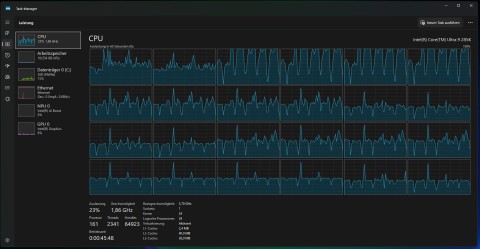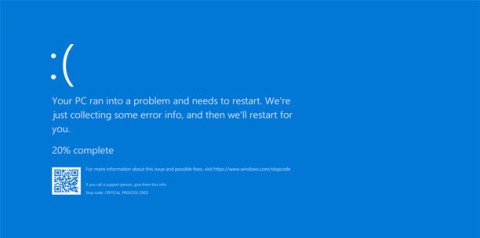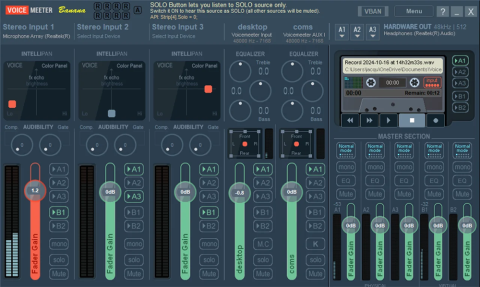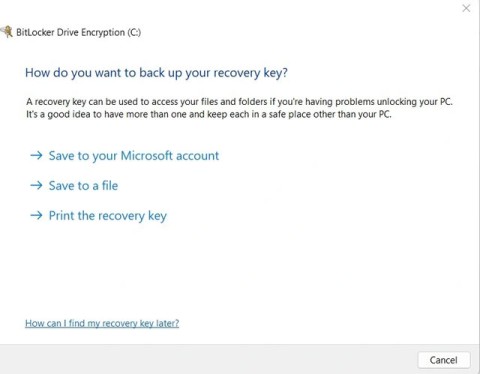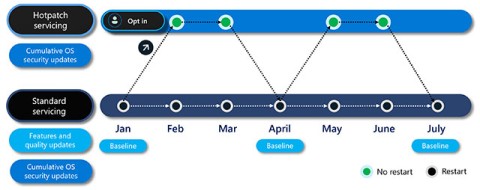Windows 11 Son Güncellemede Panoya Geçmiş Hatası Nasıl Düzeltilir

Verileri daha sonra kullanmak üzere saklamak için Panoya Geçmişi'ni kullanırsanız, ne yaparsanız yapın verilerin boş kalma olasılığı düşüktür.
Microsoft, 21 Ocak 2025'ten itibaren 23H2 veya 22H2 sürümlerini çalıştıran tüm uygun bilgisayarlara Windows 11 24H2'yi otomatik olarak sunacak. Ancak birçok kullanıcı, sistem kararlılığını etkileyebilecek ve özellikle oyun performansını düşürebilecek 24H2'nin çözülemeyen hatalarından endişe ediyor. Eğer öyleyse, Windows 11 24H2 güncellemesini engelleyebilir ve aşağıdaki talimatlara göre yalnızca 23H2 veya 22H2 sürümünü koruyabilirsiniz.
Windows 11 24H2 güncelleştirmesi nasıl engellenir
Adım 1:
Windows arayüzünde, arama çubuğuna gpedit anahtar kelimesini girin, ardından aşağıda görüntülenen Grup ilkesini düzenle'ye tıklayın.
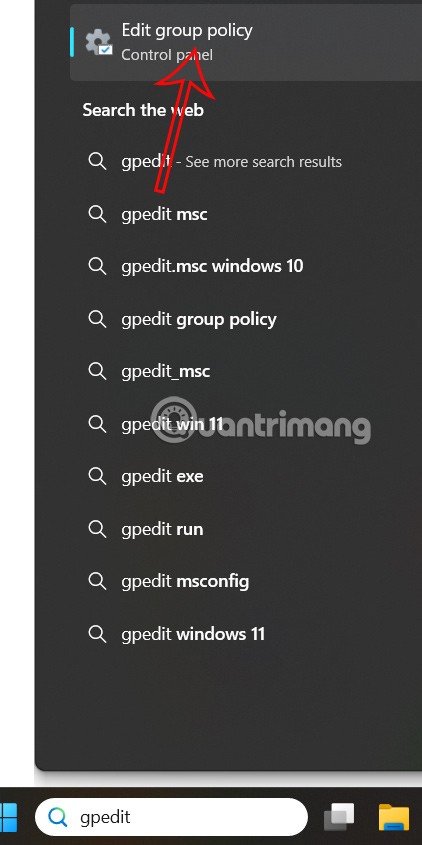
Adım 2:
Yeni arayüze geçin, Bilgisayar Yapılandırması -> Yönetim Şablonları -> Windows Bileşenleri yoluna erişin .
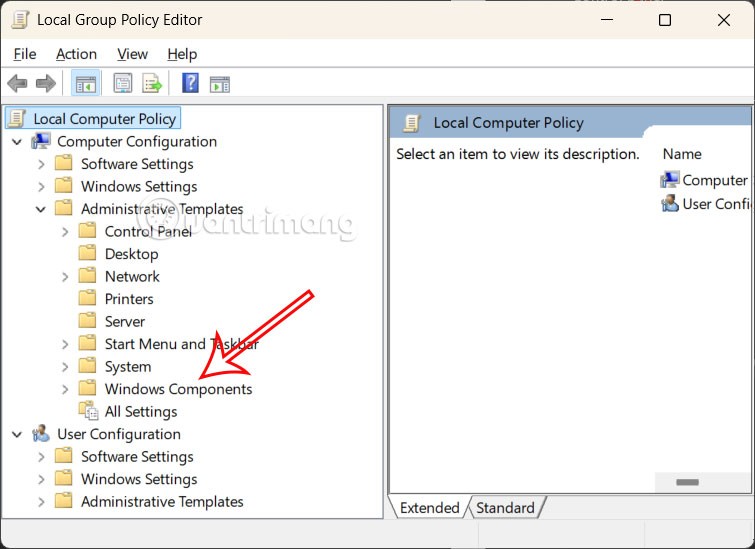
Aşağıda gösterildiği gibi Windows Update'e erişmeye devam edin -> Windows Update'ten sunulan güncellemeleri yönetin .
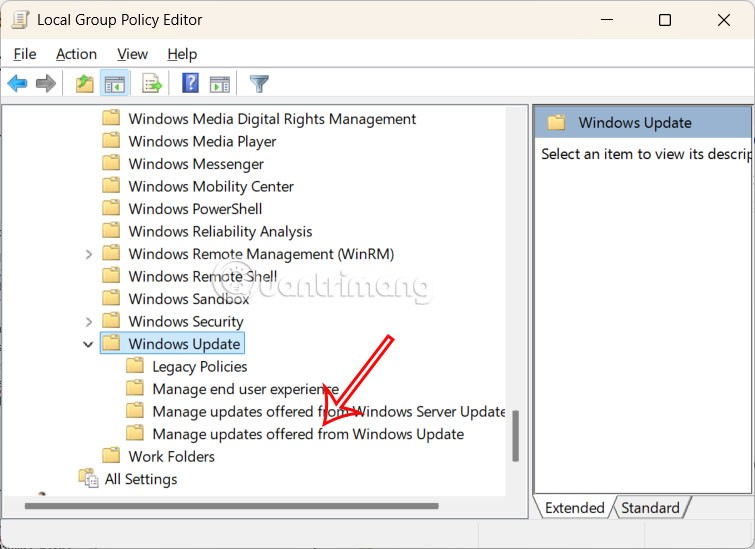
Adım 3:
Yanındaki içeriğe baktığımızda Hedef Özellik Güncelleme sürümünü seç seçeneğine çift tıklamamız gerekiyor .
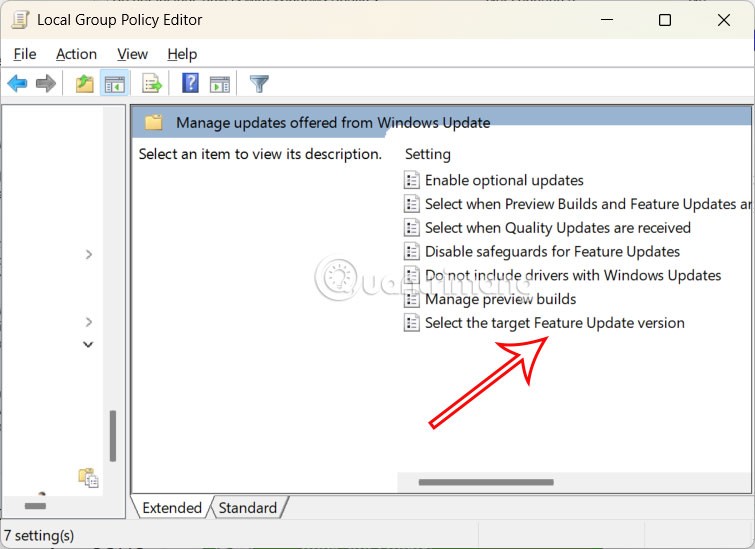
Adım 4:
Özel arayüzü görüntüleyin, Etkin'i işaretleyin ve altına Windows 11 yazın . Eğer 23H2 versiyonunu kullanıyorsanız Hedef Sürüm kısmına 23H2 girin. Bilgisayarınız 22H2 sürümünü kullanıyorsa Hedef Sürüm'e 22H2 girin. Uygula'ya ve ardından kaydetmek için Tamam'a tıklayın.
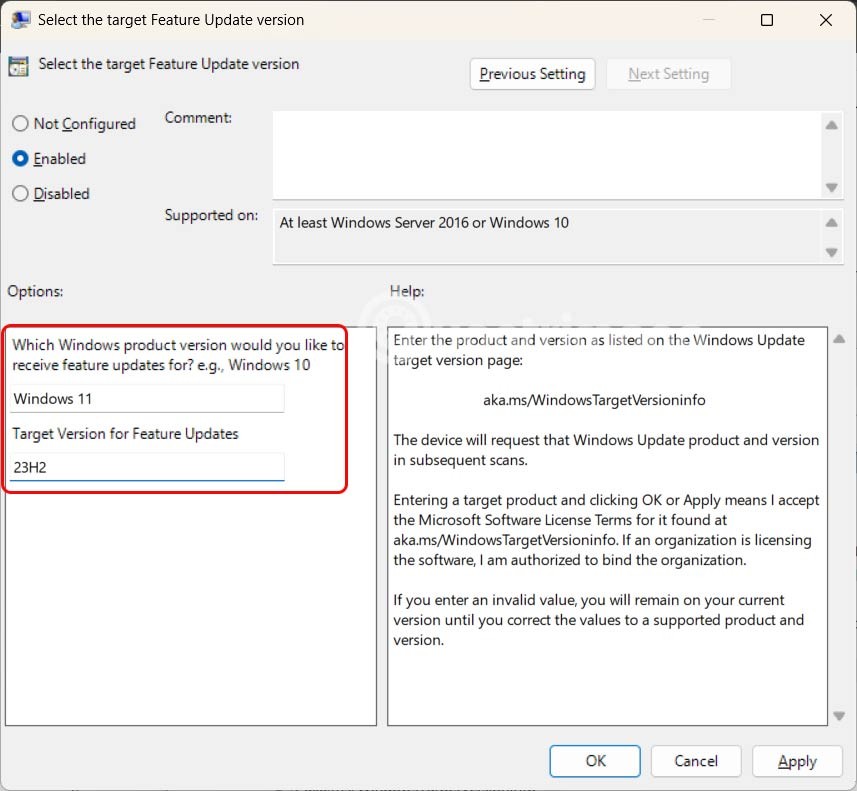
Adım 5:
Başlatmak için arama çubuğuna cmd yazmaya devam edin ve yan arayüzde Yönetici olarak çalıştır'ı seçin .
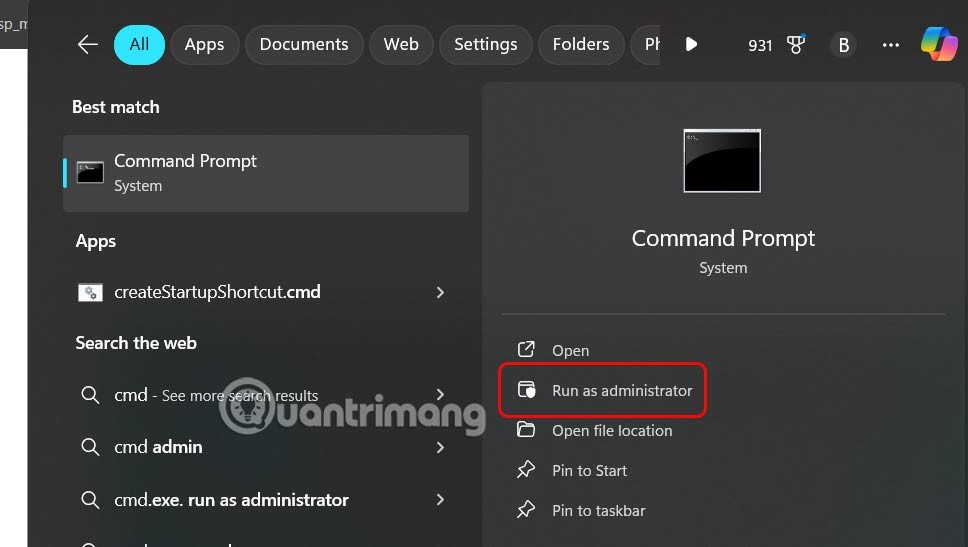
Şimdi arayüze gpupdate /force yazıp Enter'a basın. Bu şekilde bilgisayarınız Windows 11 sürüm 24H2'ye güncellenmeyecektir.
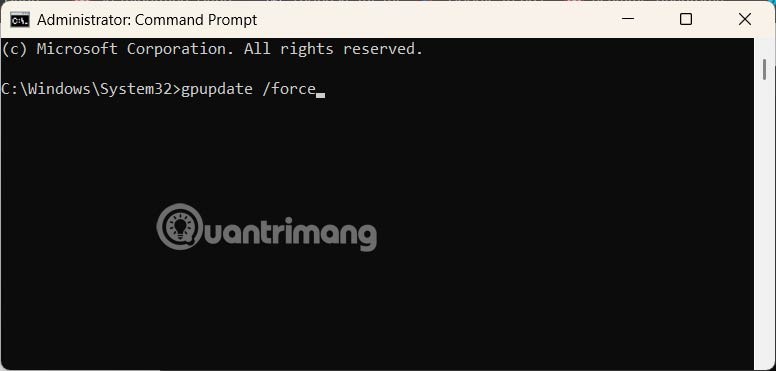
Verileri daha sonra kullanmak üzere saklamak için Panoya Geçmişi'ni kullanırsanız, ne yaparsanız yapın verilerin boş kalma olasılığı düşüktür.
Microsoft, Mayıs 2023'te Windows 11 22H2 KB5026446 (yapı 22621.1778) ile birlikte Moment 3 olarak da bilinen Bluetooth LE (düşük enerji) Ses desteğini tanıttı.
Windows 11 sürüm 24H2 — 2024'teki tek büyük Windows 11 güncellemesi — birkaç aydır piyasada ve yavaş yavaş dengeleniyor.
Sorun ilk olarak kullanıcıların bazı bilgisayarların güncellemeyi tamamlayamadığını ve mavi ekran (BSOD) hatasıyla karşılaştığını bildirmesiyle ortaya çıktı.
Microsoft, geçen ay Windows 11 sürüm 24H2'nin resmi olarak piyasaya sürülmesinden kısa bir süre sonra Voicemeeter uygulamasında beklenmeyen bir sorun olduğunu kabul etti.
Windows 11'in tek büyük güncellemesi olan 24H2 sürümü 1 Ekim'de yayımlandı ve pek çok yeni özellik içeriyordu.
Son zamanlarda bazı bağımsız inceleme birimleri Windows 11 24H2'nin performans deneyimini 23H2 sürümüyle karşılaştırmaya başladı.
Neyse ki, WordPad'i Windows 11 24H2'ye geri getirmek istiyorsanız, bunu yapmanın bir yolu var.
PCWorld'e göre, Windows 11 24H2 güncellemesinin kurulum süreci sırasında kullanıcıların silemediği yaklaşık 10 GB ağırlığında büyük bir önbellek klasörü oluşturuldu.
Bir uygulama Windows 11 Bellek Yöneticisi 24H2 ile uyumsuzdur ve hataya neden olmaktadır
Deskmodder.de'den alınan habere göre Microsoft, Windows 11 24H2 güncellemesiyle başlayarak işletim sistemi yeniden kurulumu sırasında BitLocker şifrelemesini otomatik olarak etkinleştiren yeni bir kurulum süreci uygulayacak.
Microsoft sonunda Windows 11 sürüm 24H2 için resmi destek listesini duyurdu.
Windows Hotpatch özelliği artık Windows 11 sürüm 24H2 kullanıcıları için kullanılabilir. Microsoft'un bu özelliği Windows'un tüketici sürümüne getireceğine dair ilk raporlar 2024 yılı gibi erken bir tarihte ortaya çıkmıştı.
VPN nedir, avantajları ve dezavantajları nelerdir? WebTech360 ile VPN'in tanımını, bu modelin ve sistemin işe nasıl uygulanacağını tartışalım.
Windows Güvenliği, temel virüslere karşı koruma sağlamaktan daha fazlasını yapar. Kimlik avına karşı koruma sağlar, fidye yazılımlarını engeller ve kötü amaçlı uygulamaların çalışmasını engeller. Ancak bu özellikleri fark etmek kolay değildir; menü katmanlarının arkasına gizlenmişlerdir.
Bir kez öğrenip kendiniz denediğinizde, şifrelemenin kullanımının inanılmaz derecede kolay ve günlük yaşam için inanılmaz derecede pratik olduğunu göreceksiniz.
Aşağıdaki makalede, Windows 7'de silinen verileri Recuva Portable destek aracıyla kurtarmak için temel işlemleri sunacağız. Recuva Portable ile verileri istediğiniz herhangi bir USB'ye kaydedebilir ve ihtiyaç duyduğunuzda kullanabilirsiniz. Araç, kompakt, basit ve kullanımı kolaydır ve aşağıdaki özelliklerden bazılarına sahiptir:
CCleaner sadece birkaç dakika içinde yinelenen dosyaları tarar ve ardından hangilerinin silinmesinin güvenli olduğuna karar vermenizi sağlar.
Windows 11'de İndirme klasörünü C sürücüsünden başka bir sürücüye taşımak, C sürücüsünün kapasitesini azaltmanıza ve bilgisayarınızın daha sorunsuz çalışmasına yardımcı olacaktır.
Bu, güncellemelerin Microsoft'un değil, sizin kendi programınıza göre yapılmasını sağlamak için sisteminizi güçlendirmenin ve ayarlamanın bir yoludur.
Windows Dosya Gezgini, dosyaları görüntüleme şeklinizi değiştirmeniz için birçok seçenek sunar. Sisteminizin güvenliği için hayati önem taşımasına rağmen, önemli bir seçeneğin varsayılan olarak devre dışı bırakıldığını bilmiyor olabilirsiniz.
Doğru araçlarla sisteminizi tarayabilir ve sisteminizde gizlenen casus yazılımları, reklam yazılımlarını ve diğer kötü amaçlı programları kaldırabilirsiniz.
Yeni bir bilgisayar kurarken tavsiye edilen yazılımların listesini aşağıda bulabilirsiniz, böylece bilgisayarınızda en gerekli ve en iyi uygulamaları seçebilirsiniz!
Tüm işletim sistemini bir flash bellekte taşımak, özellikle dizüstü bilgisayarınız yoksa çok faydalı olabilir. Ancak bu özelliğin yalnızca Linux dağıtımlarıyla sınırlı olduğunu düşünmeyin; Windows kurulumunuzu kopyalamanın zamanı geldi.
Bu hizmetlerden birkaçını kapatmak, günlük kullanımınızı etkilemeden pil ömründen önemli miktarda tasarruf etmenizi sağlayabilir.
Ctrl + Z, Windows'ta oldukça yaygın bir tuş kombinasyonudur. Ctrl + Z, temel olarak Windows'un tüm alanlarında yaptığınız işlemleri geri almanızı sağlar.
Kısaltılmış URL'ler, uzun bağlantıları temizlemek için kullanışlıdır, ancak aynı zamanda asıl hedefi de gizler. Kötü amaçlı yazılımlardan veya kimlik avından kaçınmak istiyorsanız, bu bağlantıya körü körüne tıklamak akıllıca bir tercih değildir.
Uzun bir bekleyişin ardından Windows 11'in ilk büyük güncellemesi resmen yayınlandı.